Vous cherchez un moyen simple de surveiller plusieurs sites WordPress et de les maintenir à jour ?
Heureusement, il existe sur le marché d’excellents outils qui vous aideront à gérer plusieurs sites utilisant des installations distinctes de WordPress.
Dans cet article, nous allons vous afficher comment gérer plusieurs sites WordPress avec Solid Central (anciennement iThemes Sync).
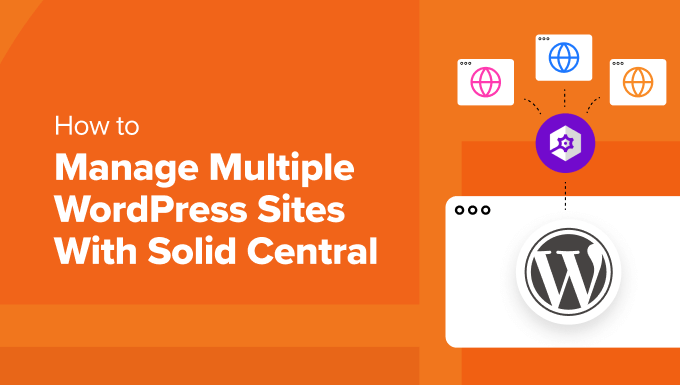
Qu’est-ce que Solid Central ?
Ce n’est pas parce que vous gérez plusieurs sites que vous devez commencer à utiliser un réseau WordPress multisite. Ils sont difficiles à gérer et si un site est piraté ou tombe en panne, tous les autres le sont aussi.
Vous trouverez peut-être plus facile de gérer plusieurs sites en utilisant des installations distinctes de WordPress. Mais passer d’un site à l’autre pour les surveiller et les mettre à jour peut prendre beaucoup de temps.
Heureusement, des outils de gestion WordPress tiers peuvent faciliter la gestion de tous vos sites à partir d’un seul tableau de bord. Ils vous permettent d’effectuer des tâches de maintenance sans passer d’un site à l’autre.
Solid Central (anciennement iThemes Sync) est une extension de maintenance WordPress facile à utiliser qui vous permet de gérer plusieurs sites WordPress dans un seul tableau de bord. Il s’agit d’un service hébergé, ce qui signifie que vous pouvez gérer vos sites à partir du site de SolidWP.
Programme d’installation et de configuration de Solid Central
Tout d’abord, vous devez acheter une licence sur le site de Solid Central et télécharger l’extension. Vous devez choisir une offre payante qui correspond au nombre de sites que vous souhaitez gérer.
Après vous être inscrit, vous pourrez télécharger l’extension Solid Central à partir de votre panneau des membres sur le site de SolidWP.
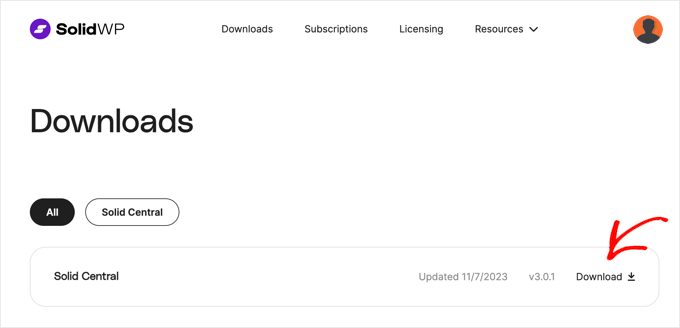
Une fois l’extension téléchargée, vous devrez l’installer et l’activer sur tous les sites WordPress que vous souhaitez gérer. En savoir plus, consultez notre guide sur l ‘installation d’une extension WordPress.
Une fois activé, la première chose à faire est de connecter votre site à votre compte Solid Central.
Il suffit de se rendre dans Réglages » Solid Central et de saisir votre identifiant et votre mot de passe SolidWP.

Confirmez-vous que vous avez cliqué sur le bouton « Connecter » pour stocker vos Réglages.
Ensuite, vous devez confirmer l’URL sous licence du site.
Rendez-vous sur la page Réglages » Licence SolidWP et saisissez l’adresse du site WordPress actuel que vous souhaitez ajouter à votre compte SolidWP. Cette adresse sera normalement saisie/saisie automatiquement.
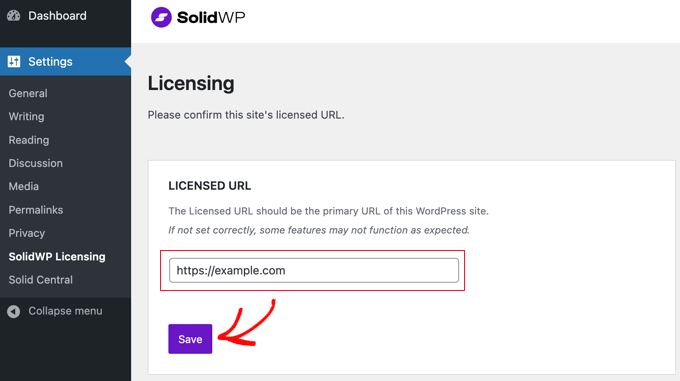
Il vous sera alors demandé de fournir à nouveau votre identifiant et votre mot de passe SolidWP.
Cela vous permettra de recevoir des mises à jour automatiques pour Solid Central.
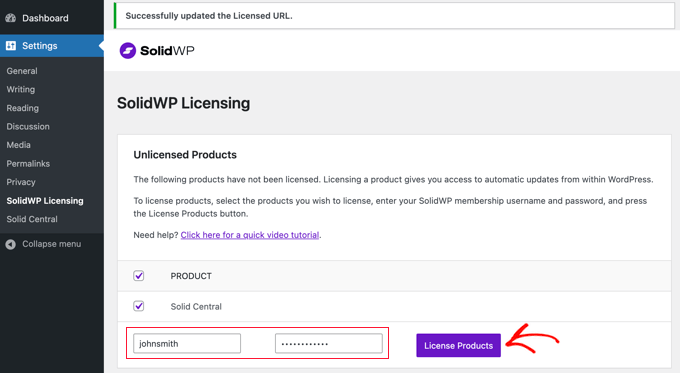
N’oubliez pas de cliquer sur le bouton « Produits sous licence » pour stocker vos réglages.
Vous devrez répéter le même processus sur tous les sites WordPress que vous souhaitez gérer à partir d’un seul tableau de bord.
Gestion de plusieurs sites dans Solid Central
Solid Central fournit un Tableau de bord unique où vous pouvez gérer toutes les mises à jour de votre site WordPress.
Après vous être connecté à votre compte SolidWP, vous pouvez cliquer sur le bouton « Se connecter à Central », qui affichera tous les sites que vous avez ajoutés.
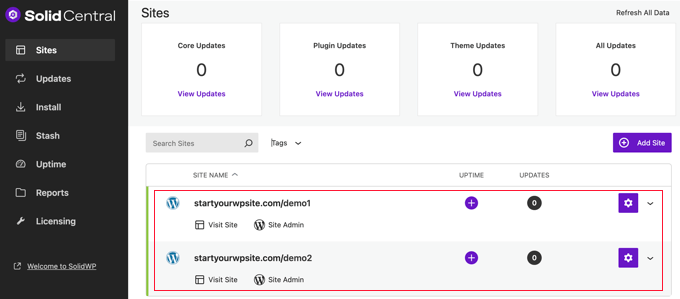
Si vous êtes un développeur/développeuse WordPress qui gère des sites WordPress pour vos clients, vous pouvez masquer le menu d’administration de Solid Central sur un site pendant que vous le gérez à distance à partir du site de Solid Central.
Il suffit de sélectionner l’option « Masquer l’extension centrale » dans le menu contextuel du site.
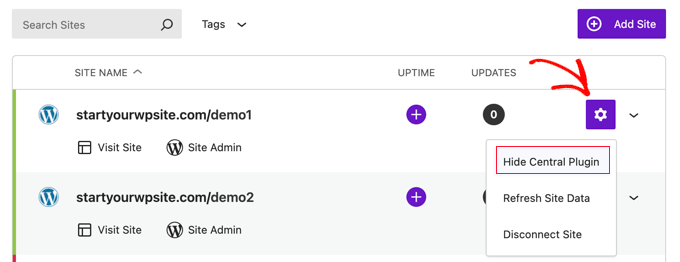
En cliquant sur un site dans la liste, vous afficherez d’autres options pour ce site.
Vous verrez toutes les mises à jour disponibles à installer, vos sauvegardes, et plus encore.

Par exemple, vous pouvez gérer les extensions, les thèmes, les publications et les pages, les commentaires, les utilisateurs/utilisatrices et les analyses pour chaque site dans l’onglet » Admin « . Solid Central vous permet également d’effectuer un audit du site et de gérer les paramètres de sécurité de chaque site.
Notez qu’il y a des boutons pratiques en haut de la page qui vous permettent de visiter ce site WordPress et son tableau de bord d’administration. Il est ainsi facile de naviguer vers vos sites lorsque vous avez besoin d’ajouter du contenu ou de téléverser des fichiers.
Vous pourriez souhaiter sauvegarder votre site à l’aide de Solid Backups (anciennement BackupBuddy), qui est l’une des meilleures solutions de sauvegarde WordPress. Une fois que vous l’aurez installé sur chaque site, vous pourrez créer de nouvelles sauvegardes directement depuis Solid Central.
Une autre grande fonctionnalité de Solid Central est la conception responsive mobile du tableau de bord. Cela signifie que vous pouvez gérer vos sites, les mettre à jour et créer des sauvegardes à partir de votre appareil mobile.
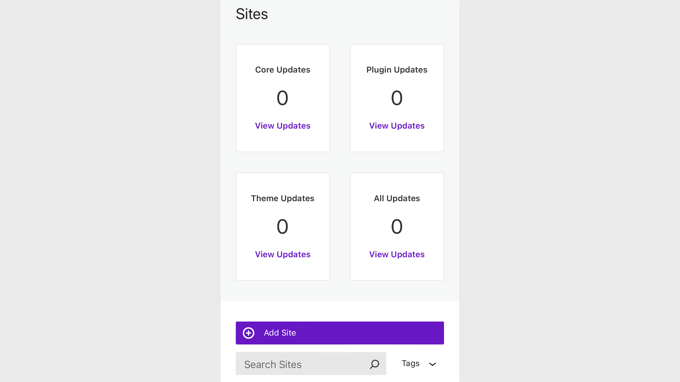
Solid Central offre une expérience utilisateur exceptionnelle à tous ceux qui mettent à jour et sauvegardent plusieurs sites WordPress.
Il ne vous aidera pas à rédiger des publications ou à passer d’un site à l’autre sans connexion, mais il simplifie les tâches de maintenance de WordPress.
Bonus : Quand vous n’avez pas le temps de gérer plusieurs sites
Si vous avez un emploi du temps chargé, il peut être difficile de trouver le temps de gérer plusieurs sites. Au lieu de cela, vous pouvez faire appel à un service de maintenance de sites web qui fera le travail à votre place, notamment en s’occupant des sauvegardes, des mises à jour, de la sécurité et des modifications du site.
WPBeginner Pro Services offre de nombreux services de maintenance WordPress à des prix révolutionnaires. Nous surveillerons vos sites web 24/7 et effectuerons des sauvegardes dans le nuage, des mises à jour de thèmes et de plugins, une surveillance de la sécurité, une assistance d’urgence, et bien plus encore.

Il vous suffit de choisir le forfait qui vous convient, de payer les services mensuellement et de libérer un temps précieux pour travailler sur d’autres aspects de votre entreprise.
Avec WPBeginner Pro Services, vous pouvez également embaucher des développeurs pour des services supplémentaires comme l’optimisation de la vitesse du site, la réparation des sites piratés, et la conception de sites web personnalisés.
Guides d’experts pour gérer plusieurs sites WordPress
Maintenant que vous savez comment gérer plusieurs sites WordPress avec Solid Central, vous aimerez peut-être consulter d’autres guides liés à la gestion de plusieurs sites WordPress :
- Glossaire : Multisite (MU)
- Comment héberger plusieurs sites sur un même serveur (Guide du débutant)
- Comment connecter plusieurs sites WordPress ensemble (3 façons)
- Comment partager les utilisateurs/utilisatrices et les connexions entre plusieurs sites WordPress
- Comment gérer plusieurs sites WordPress à partir d’un seul tableau de bord
- Comment installer et configurer le réseau multisite de WordPress
- Les meilleures extensions WordPress Multisite que vous devriez utiliser (choix d’expert)
- Comment créer un WordPress Multisite avec différents domaines (4 étapes par étapes)
- Comment déplacer un site de WordPress Multisite vers une installation simple
- Comment fusionner deux sites WordPress sans perdre le référencement
Nous espérons que ce tutoriel vous a aidé à apprendre comment gérer plusieurs sites WordPress avec Solid Central. Vous pouvez également consulter notre guide sur la façon de choisir le meilleur hébergeur WordPress et nos choix d’experts pour le meilleur logiciel de conception Web pour créer de beaux sites Web.
Si vous avez aimé cet article, veuillez alors vous abonner à notre chaîne YouTube pour obtenir des tutoriels vidéo sur WordPress. Vous pouvez également nous trouver sur Twitter et Facebook.





Syed Balkhi says
Hey WPBeginner readers,
Did you know you can win exciting prizes by commenting on WPBeginner?
Every month, our top blog commenters will win HUGE rewards, including premium WordPress plugin licenses and cash prizes.
You can get more details about the contest from here.
Start sharing your thoughts below to stand a chance to win!
Matthew says
Can we use a plugin like this to keep two wordpress sites in sync if using a cloudflare load balancer? I am looking for such a plugin.
WPBeginner Support says
This would be more for keeping plugins and maintenance tasks up to date. If you want content like posts synced between sites then you would want to look for a plugin like WP RSS Aggregator.
Administrateur